PPT-设置编号
- 格式:pdf
- 大小:614.14 KB
- 文档页数:8

PPT操作题目及解答【前提操作】:打开powerpoint 2003软件。
●新建一张幻灯片,使用标题版式,在标题区中输入“上海远程教育集团”,字体设置为黑体,加粗,60磅,R:255,B:0,G:0;在副标题中输入“上海电视大学”,字体设置为隶书,加粗,40磅,R:0,B:255,G:0。
【操作步骤】:1.“插入”菜单—>“新幻灯片”2.在右边出现的“幻灯片版式”面板中选择:“标题幻灯片”3.在标题区输入“上海远程教育集团”后,选中文字,点击“格式“菜单—>“字体”4.设置“字体”“字形”“字号”,选择“颜色”中的“其他颜色”后,点击对话框中的“自定义”标签,在左下部输入255,0,0三个数值。
5.在副标题中输入“上海电视大学”后,其他操作同步骤43插入版式为“标题和文本”的新幻灯片,标题内容为“部门信息”;项目分别为“文学艺术系”、“信息与工程系”、“管理系”;背景预设颜色为“雨后初晴”底纹样式“斜上”。
【操作步骤】:1.“插入”菜单—>“新幻灯片”2. 在右边出现的“幻灯片版式”面板中选择:“标题和文本”3.在标题区输入“部门信息”后,在下半部分分三行输入:文学艺术系,信息与工程系,管理系4.点击“格式”菜单—>“背景”,点击左下角的向下箭头,选择“填充效果”后,在当前页上边点击“预设”在“预设颜色中选择“雨后初晴”5.在下边选择底纹样式“斜上”,点击“确定”●插入版式为“标题,文本与剪贴画”的新幻灯片,标题内容为“文学艺术系课程介绍”。
文本内容分别为“古代文学”;“现代文学”;“写作”,并将项目符号改为 。
插入剪贴画:BOOK。
幻灯片背景颜色为红色204;绿色236;蓝色255。
【操作步骤】:1.“插入”菜单—>“新幻灯片”2.在右边出现的“幻灯片版式”面板中选择:“标题,文本与剪贴画”3.在标题区输入“文学艺术系课程介绍”后,在下半部分左边分三行输入:古代文学,现代文学,写作4.选中三行文字,点击“格式“菜单—>“项目符号和编号”,单击“自定义”后,对话框中选择“字体”中“WINDINGS”,选择 后点击“确定”5.右边空白处提示文字为“双击此处。

PPT如何在中插入幻灯片编号和日期在PPT中插入幻灯片编号和日期可以帮助观众更好地跟踪幻灯片的顺序和时间,提高演示效果和交流效果。
以下是几种常见的方法和技巧来实现在PPT中插入幻灯片编号和日期的操作。
幻灯片编号在PPT中插入幻灯片编号可以方便观众查看幻灯片的顺序,帮助指导演讲和资料整理。
以下是几种常见的方法来实现幻灯片编号的操作。
方法一:使用幻灯片母版1. 打开PPT文档,点击顶部菜单栏中的“视图”选项。
2. 在“视图”选项中,选择“母版”按钮,进入母版视图。
3. 在母版视图中,选择幻灯片母版的标题或页脚区域。
4. 在“插入”选项卡中,选择“形状”按钮,并选择带有编号的形状,例如带有数字的文本框或矩形框。
5. 在幻灯片母版的标题或页脚区域中,点击鼠标左键并拖动,绘制一个适当大小的形状。
6. 在形状中输入“幻灯片编号”文本,格式化文本样式和大小,以便与幻灯片内容相匹配。
7. 选择绘制的形状,右键点击该形状,并选择“大小和属性”选项。
8. 在“大小和属性”对话框中,选择“位置”选项卡,将形状的位置设置为适当位置,例如左上角或右下角。
9. 点击“确定”按钮,退出“大小和属性”对话框。
10. 保存并关闭幻灯片母版视图,返回正常视图,所有幻灯片都将自动显示幻灯片编号。
方法二:使用页眉/页脚1. 打开PPT文档,点击顶部菜单栏中的“插入”选项。
2. 在“插入”选项中,选择“幻灯片编号”按钮,出现幻灯片编号的选项框。
3. 在幻灯片编号的选项框中,选择要显示幻灯片编号的位置,例如左上角或右下角。
4. 可选择编号格式,例如使用阿拉伯数字、大小写字母或罗马数字进行编号。
5. 勾选“不在标题页上显示”选项,如果不需要在标题页显示幻灯片编号。
6. 勾选“在新节开始处重新编号”选项,如果希望在每个新节开始时重新编号幻灯片。
7. 点击“应用于全部”按钮,确认设置并应用到所有幻灯片。
幻灯片日期在PPT中插入幻灯片日期可以帮助观众了解演示的时间和更新情况。

Powerpoint 操作题一、打开“新中级练习”文件夹中的SPP97004.PPT,按下列要求完成对此文稿的修饰并保存。
1、在第1张“标题幻灯片”中,主标题设置为:Tahoma,80磅,倾斜。
2、将第一张幻灯片副标题设置为:楷体-GB2312,36磅,倾斜。
标题全设置为蓝色(请用自定义标签中的红色0,绿色0,蓝以255)。
3、将第一张幻灯片的副标题动画设置为“底部飞入”,背景纹理设置为“画布”。
4、对文稿中最后一张幻灯片进行设置:标题键入“《泰坦尼克号》女主角”字体大小:54磅。
5、将最后一张幻灯片移动到文稿的第2张幻灯片之前。
6、全文幻灯片的切换效果设置为“垂直百叶窗”。
二、打开“新中级练习”文件夹下的演示文稿SPP97011.PPT,按下列要求完成对此文稿的修饰并保存。
1、将第一张幻灯片主标题处键入“Microsoft系列产品“。
2、将第一张幻灯片主标题文字属性设置为:中文为楷体-GB2312,38磅,阴影,居中。
3、将所有幻灯片应用为“第二套配色方案”(第一行第二列)。
4、将第一张幻灯片切换效果设置为“溶解”速度为“中速”。
5、将其他幻灯片切换效果设置为“垂直百叶窗”,速度为“中速”。
6、将幻灯片换页方式设置为“单击鼠标换页”,间隔时间为3秒。
三、打开“新中级练习”文件夹下的演示文稿SPP97013.PPT ,按下列要求完成对此文稿的修饰并保存。
1、在第1张幻灯片的主标题键入“运行幻灯片放映的方式”。
2、将第1张幻灯片主标题字体属性设置为:黑体,44磅,加粗。
3、在第1张幻灯片的副标题键入“可以按照需要,使用三种不同的方式运行幻灯片放映。
要选择下列选项,请单击”幻灯片放映“菜单中的”设置放映方式“。
4、使用“Strategic.pot”演示文稿设计模版修饰全文。
5、将第1幻灯片的切换效果设置为“随机”,速度为“中速”。
张幻灯片的切换效果设置为“盒状展开”,速度为“中速”,声音效果为“驶过”。
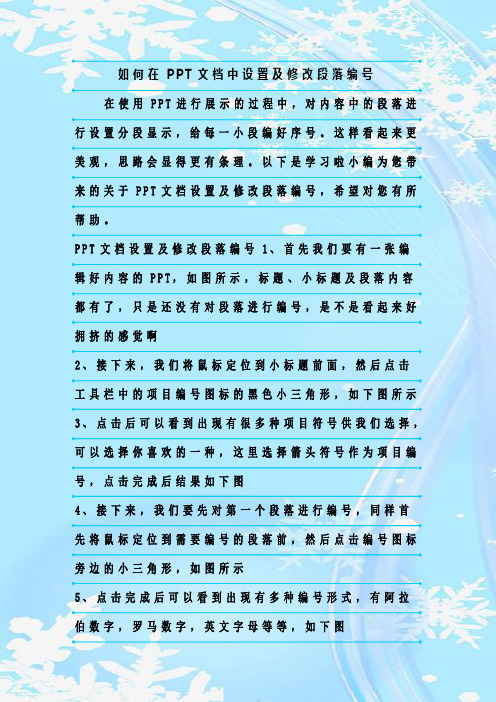
如何在P P T文档中设置及修改段落编号在使用P P T进行展示的过程中,对内容中的段落进行设置分段显示,给每一小段编好序号。
这样看起来更美观,思路会显得更有条理。
以下是学习啦小编为您带来的关于P P T文档设置及修改段落编号,希望对您有所帮助。
P P T文档设置及修改段落编号1、首先我们要有一张编辑好内容的P P T,如图所示,标题、小标题及段落内容都有了,只是还没有对段落进行编号,是不是看起来好拥挤的感觉啊2、接下来,我们将鼠标定位到小标题前面,然后点击工具栏中的项目编号图标的黑色小三角形,如下图所示3、点击后可以看到出现有很多种项目符号供我们选择,可以选择你喜欢的一种,这里选择箭头符号作为项目编号,点击完成后结果如下图4、接下来,我们要先对第一个段落进行编号,同样首先将鼠标定位到需要编号的段落前,然后点击编号图标旁边的小三角形,如图所示5、点击完成后可以看到出现有多种编号形式,有阿拉伯数字,罗马数字,英文字母等等,如下图6、这里我们选择阿拉伯数字进行演示(当然你喜欢的话可以试试其他编号哈),用鼠标左键点击图示箭头区域,如下图7、点击后,就完成了第一段的编号设置啦,效果如下图所示8、用同样的方法,对下面的三个段落进行编号,当然最好使用同一种编号格式,不然看起来好不协调,结果如下图9、我们也可以对已经有编号的段落的起始编号再次进行修改,其修改过程如下图所示,首先将鼠标定位到需要修改的编号位置,然后点击编号图标旁的小三角形,最后点击项目符号和编号10、在项目符号和编号对话框里,找到起始编号选项,设置起始编号,这里设为7,然后点击确定,结果如下图,可以看到当前段落及后面的段落的序号都改变了,起始值可以任意设置11、还有一种简单的方法可以一次性对所有段落进行编号,如下图所示,先用鼠标拖拽选中所需要编号的段落,然后点击小三角形,选择一种编号格式即可,效果如图所示猜你喜欢:1.怎么编辑p p t文本框中的文字2.p p t2010怎么给文本添加标页码3.p p t段落版式框设置4.如何修改p p t版式中的内容5.p p t怎么设置文本框格式。

Office PPT试题请在打开的演示文稿中完成以下操作,完成之后请保存并关闭该窗口。
说明:文件中所需要的素材在当前试题文件夹查找。
1、设置幻灯片的设计主题为"波形"。
2、在第二张幻灯片中设置背景格式,在渐变填充项中,预设颜色为"茵茵绿原",类型为"射线",隐藏背景图形。
3、在所有幻灯片页脚位置插入幻灯片编号和可自动更新的日期,日期格式为"××××/××/××"。
4、在第一张幻灯片中插入任一图片,并设置如下内容:1)设置标题的动画样式为"劈裂,中央向左右展开";图片的动画效果为"自底部飞入"。
2)设置标题"四种类型人的特征":颜色为"红色RGB(255,0,0)",字体为"华文彩云",字号为"60"。
5、设置所有幻灯片的切换方式为"自左侧擦除",换片方式为"自动换片间隔2秒",取消"单击鼠标时"。
要求:请在打开的演示文稿中完成以下操作,完成之后请保存并关闭该窗口。
说明:文件中所需要的素材在当前试题文件夹查找。
1、应用设计主题"角度"。
2、在幻灯片中插入第一行第二列样式的艺术字:1)设置文字内容为"个人爱好和兴趣",字体为"华文新魏",字号为"60",字形为"加粗";2)设置艺术字形状样式为"填充-无,轮廓-强调文字颜色2";3)自定义艺术字的动画为"弹跳"。
3、插入一张幻灯片,版式为"空白":1)插入一个横排文本框,设置文字内容为"我喜欢爬山",字体为"加粗",字号为"44",颜色为"红色RGB(255,0,0)";2)插入任意一幅剪贴画,设置剪贴画的自定义动画为"自底部飞入",时间开始于为"上一动画之后"。

PPT如何在幻灯片中添加幻灯片编号和页眉页脚幻灯片是现代工作和学习中经常使用的一种展示工具。
通过使用PPT软件创建和编辑幻灯片,我们可以将信息以直观、清晰的方式呈现给观众。
在制作PPT时,经常需要在幻灯片中添加幻灯片编号和页眉页脚,这有助于提供更好的导航和展示信息。
一、如何添加幻灯片编号(Slide Number)在幻灯片中添加幻灯片编号可以方便观众了解当前幻灯片的位置,同时也可以提供导航和参考。
1. 打开你的PPT文档,并进入“视图”选项卡。
2. 在“视图”选项卡中,点击“幻灯片母版”按钮。
这将进入到幻灯片母版视图。
3. 在幻灯片母版视图中,找到幻灯片样式中的页脚区域。
4. 在页脚区域中,选择合适的位置,如右下角,点击鼠标左键。
5. 在弹出的对话框中,选择“插入占位符”选项。
6. 在占位符列表中,找到“幻灯片编号”(Slide Number)选项,并点击。
7. 现在,你可以看到在选定位置上显示了幻灯片编号,可能是默认的“X / X”格式。
8. 如果需要更改幻灯片编号的格式,可以右键点击幻灯片编号,在弹出菜单中选择“格式幻灯片编号”。
9. 在弹出的对话框中,你可以选择不同的编号格式,如“1”,“1/10”,还可以自定义其他格式。
10. 调整完成后,点击“应用到全部”按钮,使修改的格式应用于整个幻灯片。
二、如何添加页眉页脚(Header/Footer)页眉页脚在PPT中常用于显示演讲者的姓名、演讲日期、机构名称等信息。
同时,也可以用于在每张幻灯片中保持一致的元素,如公司标志或主题的联系方式等。
1. 在幻灯片编辑界面中,点击“插入”选项卡。
2. 在“插入”选项卡中的“文本”组中,选择“幻灯片编号”按钮。
这将在当前选中的幻灯片底部插入一个文本框。
3. 将文本框移到你想要的位置,一般是在幻灯片的底部,作为页脚显示。
4. 在文本框中输入你希望显示的页脚内容,如姓名、日期、机构名称等。
5. 如果你想要设置页眉,可以在幻灯片的顶部选择合适的位置,插入一个文本框,并输入你希望显示的内容。
ppt设置编号的方法步骤详解
对ppt里面的文本进行编号,会方便人们对文本的阅读。
那么,我们应该如何设置文本的编号呢?下面就让店铺告诉你ppt设置编号的方法,希望对大家有所帮助。
ppt设置编号的方法
选择需要添加项目符号或者编号的文本,单击鼠标右键,在弹出的快捷菜单中选择“项目符号和编号”的选项。
此时就会出现“项目符号和编号”的对话框,这里小编用项目符号给大家作为示范,所以点的是“项目符号”这个按钮(如果亲想选择编号的话,就选择“项目编号”按钮啦),选择合适的样式即可。
ppt设置编号的步骤图2
如果没有合适的样式的话,你就选择“自定义”。
这个时候就会出现一堆符号啦,小编选择的而是中国结,单击“确定”即可返回“项目符号和编号”的对话框。
ppt设置编号的步骤图3
还有一个更加简单的方法哦,选择需要添加项目符号的文本,然后点击上方功能区的“插入”按钮,在展开的列表中选择“符号”,就可以打开上述自定义“符号”的对话框啦。
ppt设置编号的步骤图4
返回“项目符号和编号”的对话框之后,我们单击“颜色”按钮,选择“自定义“颜色,可以改变项目编号的颜色。
所以大家可以根据自己喜好选择颜色,小编选择“红色”。
ppt设置编号的步骤图5
在“大小”右侧的数值中输入数值,可以改变项目符号的大小,
小编输入的是120.
ppt设置编号的步骤图6
单击“确定”就可以啦,最后就可以看看效果图啦。
ppt设置编号的步骤图7。
本文部分内容来自网络整理,本司不为其真实性负责,如有异议或侵权请及时联系,本司将立即删除!== 本文为word格式,下载后可方便编辑和修改! ==ppt自动页码怎么设置篇一:快速为ppt每页幻灯片添加页码在演示PowerPoint的时候,通常都想着讲稿的内容怎样说,就忘记了PPT幻灯片的总页数,特别是页数多的时候,花在前面部分幻灯片的时间多了,后面的内容就不够时间讲了。
如果可以在Powerpoint幻灯片里显示总页数就好了,但是PowerPoint201X并不能够像它的两个“兄弟”Word与Excel那样直接通过在页眉或者页角里插入总页数的方法来给所有幻灯片都加上页数,那怎么办呢?其实我们可以在幻灯片母版上动动手脚就可以实现这一功能了。
第一步:打开做好的PowerPoint201X文件,首先要为每页幻灯片加入编号(相当于Word中的页码)。
点击菜单“插入”->“幻灯片编号”,选择“幻灯片编号”,然后点选“全部应用”。
第二步:接下来看看整个Powerpoint201X总共有多少页,例如这个PowerPoint有10页,然后我们就要进入幻灯片母版状态对母版进行编辑。
点击菜单“视图”->“母版”->“幻灯片母版”进入母版状态,第三步:观察幻灯片母版,母版的左下角有一个叫“数字区”的地方,用鼠标点击一下就可以进行编辑。
移动光标到“<#>”符号的后面,然后输入“/10”,当然,“/10”这部分你可以改成自己想要的形式,如“共10页”等等。
第四步:编辑完成后,点击菜单“视图”->“普通”,退出母版状态,并保存整个文件。
这样我们就可以在每一页的页码后看见自己所设定的总页数了。
当你增删Powerpoint201X的页数时,记得更改这里的设置,因为这里不能自动识别PowerPoint的总页数。
篇二:word201X页码设置及自动生成目录页码设置插入指定页的页码前,要先把指定页以前的页与指定页以后页用分节符分开。
如何在幻灯片中设置幻灯片片段的幻灯片编号幻灯片是一种常用的演示工具,可以用于展示信息、说明观点和传达思想。
在创建和编辑幻灯片时,设置幻灯片片段的幻灯片编号可以帮助观众清晰地跟随演示。
本文将介绍如何在幻灯片中设置幻灯片片段的幻灯片编号。
一、选择合适的幻灯片设计在开始设置幻灯片片段的幻灯片编号之前,首先要选择一个合适的幻灯片设计。
幻灯片设计决定了幻灯片的布局、字体样式和颜色搭配等。
从“设计”选项卡中选择一个设计模板或自定义一个设计,确保幻灯片外观整洁美观,并符合演示主题。
二、创建幻灯片片段设置幻灯片片段的幻灯片编号之前,需要先将幻灯片内容划分为不同的片段。
可以根据演示内容的逻辑顺序或主题进行划分。
在创建幻灯片时,每个片段作为一个幻灯片创建即可。
三、设置幻灯片片段的自定义动画为了设置幻灯片片段的幻灯片编号,需要使用自定义动画功能。
以下是具体的步骤:1. 选择需要添加动画效果的幻灯片片段。
2. 在“动画”选项卡中,点击“自定义动画”按钮,打开自定义动画面板。
3. 在自定义动画面板中,选择“添加效果”按钮,选择所需的动画效果,如淡入、滑入或旋转等。
4. 调整动画效果的持续时间和延迟时间,以控制动画的速度和出现时间。
5. 选择“开始”选项,设置动画的触发方式,例如点击鼠标、按键或自动播放。
6. 确定完成后,点击“应用到所选幻灯片”按钮,将动画效果应用到当前幻灯片片段。
通过设置自定义动画,每个片段的幻灯片编号即可根据触发方式按序显示,帮助观众更好地理解演示内容。
四、调整幻灯片片段的顺序有时候,可能需要调整幻灯片片段的顺序,以便更好地组织演示内容。
在幻灯片浏览模式下,可以直接拖动幻灯片片段的缩略图来改变它们的顺序。
通过调整片段顺序,可以确保幻灯片编号的逻辑顺序与演示内容的顺序一致。
五、预览和编辑动画效果在完成幻灯片片段的幻灯片编号设置后,建议预览和编辑动画效果,以确保幻灯片演示的效果符合预期。
通过点击“演示”选项卡中的“从当前幻灯片开始放映”按钮,可以预览整个幻灯片演示。
《计算机应用基础》
Word 2010文字处理
设置编号
编号是指放在文本前面具有一定顺序的字符。
合理使用项目符号和编号,可以使文档更有条理。
选择多个要添加编号的段落。
切换到“开始”选项卡在“段落”组中单击“编号”按钮右端的下拉按钮,在打开的“编号库”列表中单击所需的编号,选择的段落即可被添加编号。
此外我们还可以自定义编号:
单击开始选项卡“段落”组的“编号”下拉按钮。
在下拉列表中选择“定义新编号格式”选项。
打开“定义新编号格式”对话框,
在“定义新编号格式”对话框中单击“编号样式”下拉按钮。
在列表中选择我们需要的编号样式。
单击“字体”按钮,打开“字体”对话框,在“字体”对话框中可以设置字体、字号、颜色等,设置完成后单击“确定”按钮。
回到“定义新编号格式”对话框后,注意“编号格式”中的编号代码不能改变。
我们能做的仅仅是在这个代码前后输入自己的内容。
在“对齐方式”列表中,我们可以选择符合我们要求的对齐方式,单击“确定”按钮。
回到文档页面,在开始选项卡“段落”组中单击“编号”下拉按钮,我们就可以在列表中选择刚才自定义的编号格式了。
如果要取消编号,选中添加编号的段落,再次单击“编号”按钮即可。
项目四Excel 2010电子表格应用THANK YOU。